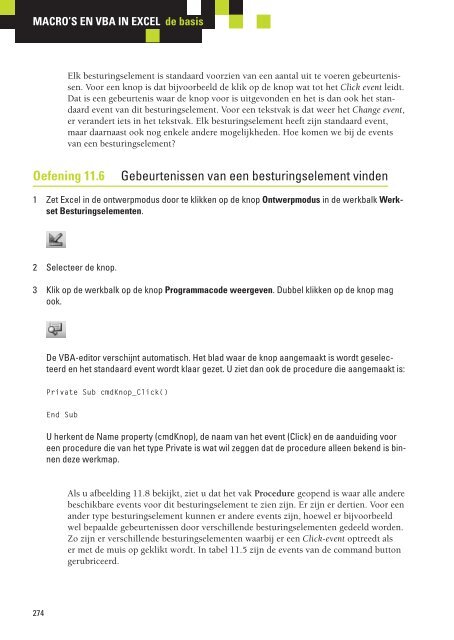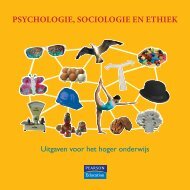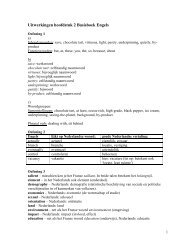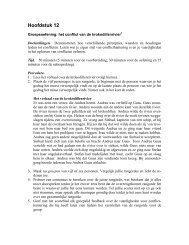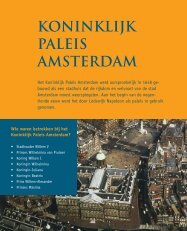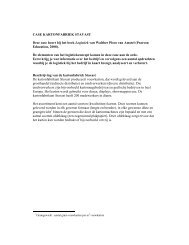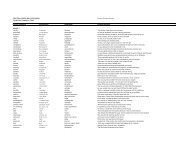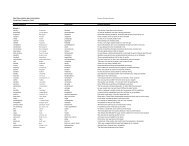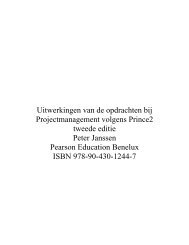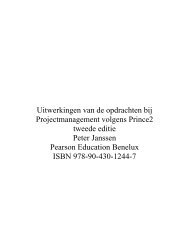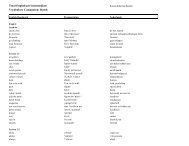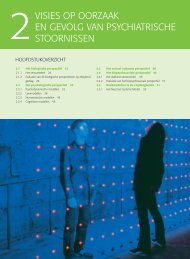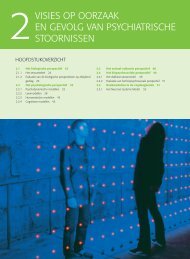Besturingselementen en formulieren - Pearson Education
Besturingselementen en formulieren - Pearson Education
Besturingselementen en formulieren - Pearson Education
You also want an ePaper? Increase the reach of your titles
YUMPU automatically turns print PDFs into web optimized ePapers that Google loves.
MACRO’S EN VBA IN EXCEL de basis<br />
Elk besturingselem<strong>en</strong>t is standaard voorzi<strong>en</strong> van e<strong>en</strong> aantal uit te voer<strong>en</strong> gebeurt<strong>en</strong>iss<strong>en</strong>.<br />
Voor e<strong>en</strong> knop is dat bijvoorbeeld de klik op de knop wat tot het Click ev<strong>en</strong>t leidt.<br />
Dat is e<strong>en</strong> gebeurt<strong>en</strong>is waar de knop voor is uitgevond<strong>en</strong> <strong>en</strong> het is dan ook het standaard<br />
ev<strong>en</strong>t van dit besturingselem<strong>en</strong>t. Voor e<strong>en</strong> tekstvak is dat weer het Change ev<strong>en</strong>t,<br />
er verandert iets in het tekstvak. Elk besturingselem<strong>en</strong>t heeft zijn standaard ev<strong>en</strong>t,<br />
maar daarnaast ook nog <strong>en</strong>kele andere mogelijkhed<strong>en</strong>. Hoe kom<strong>en</strong> we bij de ev<strong>en</strong>ts<br />
van e<strong>en</strong> besturingselem<strong>en</strong>t?<br />
Oef<strong>en</strong>ing 11.6<br />
Gebeurt<strong>en</strong>iss<strong>en</strong> van e<strong>en</strong> besturingselem<strong>en</strong>t vind<strong>en</strong><br />
1 Zet Excel in de ontwerpmodus door te klikk<strong>en</strong> op de knop Ontwerpmodus in de werkbalk Werkset<br />
<strong>Besturingselem<strong>en</strong>t<strong>en</strong></strong>.<br />
2 Selecteer de knop.<br />
3 Klik op de werkbalk op de knop Programmacode weergev<strong>en</strong>. Dubbel klikk<strong>en</strong> op de knop mag<br />
ook.<br />
De VBA-editor verschijnt automatisch. Het blad waar de knop aangemaakt is wordt geselecteerd<br />
<strong>en</strong> het standaard ev<strong>en</strong>t wordt klaar gezet. U ziet dan ook de procedure die aangemaakt is:<br />
Private Sub cmdKnop_Click()<br />
End Sub<br />
U herk<strong>en</strong>t de Name property (cmdKnop), de naam van het ev<strong>en</strong>t (Click) <strong>en</strong> de aanduiding voor<br />
e<strong>en</strong> procedure die van het type Private is wat wil zegg<strong>en</strong> dat de procedure alle<strong>en</strong> bek<strong>en</strong>d is binn<strong>en</strong><br />
deze werkmap.<br />
Als u afbeelding 11.8 bekijkt, ziet u dat het vak Procedure geop<strong>en</strong>d is waar alle andere<br />
beschikbare ev<strong>en</strong>ts voor dit besturingselem<strong>en</strong>t te zi<strong>en</strong> zijn. Er zijn er derti<strong>en</strong>. Voor e<strong>en</strong><br />
ander type besturingselem<strong>en</strong>t kunn<strong>en</strong> er andere ev<strong>en</strong>ts zijn, hoewel er bijvoorbeeld<br />
wel bepaalde gebeurt<strong>en</strong>iss<strong>en</strong> door verschill<strong>en</strong>de besturingselem<strong>en</strong>t<strong>en</strong> gedeeld word<strong>en</strong>.<br />
Zo zijn er verschill<strong>en</strong>de besturingselem<strong>en</strong>t<strong>en</strong> waarbij er e<strong>en</strong> Click-ev<strong>en</strong>t optreedt als<br />
er met de muis op geklikt wordt. In tabel 11.5 zijn de ev<strong>en</strong>ts van de command button<br />
gerubriceerd.<br />
274